如何在智邦生活館虛擬主機上安裝osCommerce
◎◎閱讀安裝教學,自行安裝在智邦生活館 Linux虛擬主機空間。以下僅教授如何安裝在智邦linux進階主機上,恕不包含軟體程式、版本及軟體使用說明。 ◎◎
Step-1
請先到OsCommerce 開發網站下載 OsCommerce(UTF-8) 2.3 原始安裝程式,並解壓縮至您的硬碟。
Step-2
解開後,應該會產生catalog目錄,將catalog目錄內的所有檔案,上傳至您的網站空間。
如果您想以首頁直接顯示OsCommerce的話,直接將檔案上傳至 www 目錄即可。
如果您想以特定的目錄顯示 OsCommerce ,請在www目錄下先建立您想要的目錄名稱,然後再將osCommerce目錄內的所有檔案,上傳至該目錄即可。
Step-3
請自行新增一個檔案名為:configure.php (內容空白),並將檔案上傳至includes目錄中,並請將以下檔案權限改為755:
admin/includes/
admin/includes/ configure.php
includes/
includes/ configure.php
Step-4
接著請打開瀏覽器,輸入http://您的網址/install ,以進行安裝。
假使出現FATAL ERROR: register_globals is disabled in php.ini, please enable it!畫面,請以管理者信箱來信申請開啟register_globals。
Step-5
請閱讀安裝說明訊息後,按Install。
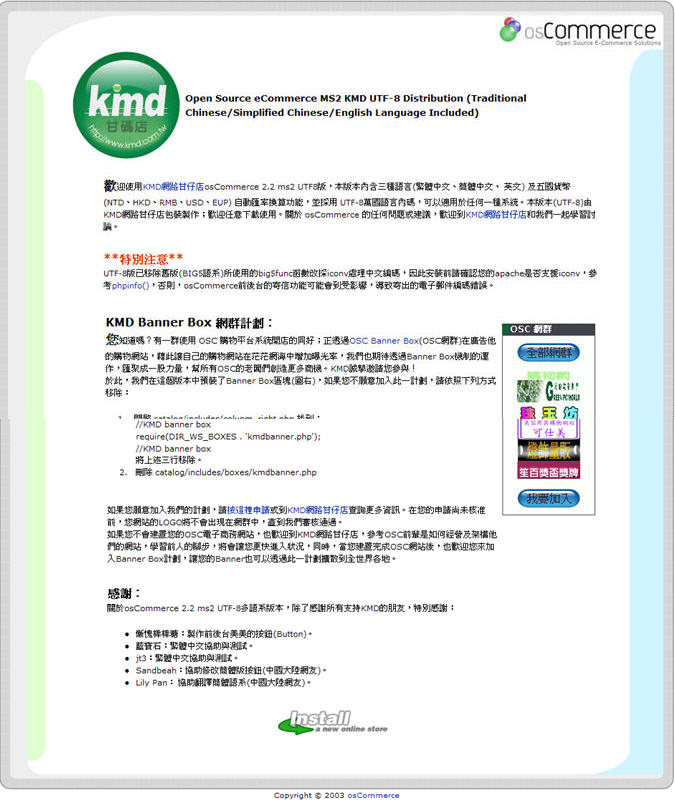
Step-6
請選擇Install全新安裝。
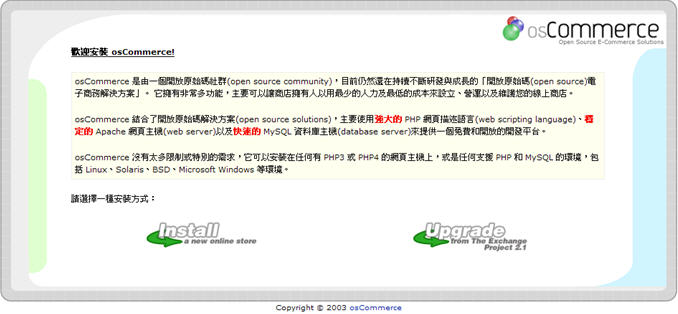
Step-7
第一次安裝請調整下列選項:無須變更。
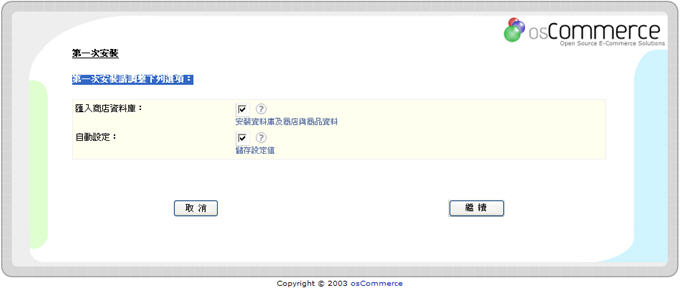
Step-8
請輸入資料庫連結資訊,請參考下列說明。
資料庫主機: localhost
使用者名稱: (請填您的MySQL帳號)
密碼: (請填管理者密碼)
資料庫名稱: (請填您的資料庫名稱)
保持連接: (不打勾)
Session 儲存於: 資料庫
PS.關於資料庫資訊,可參考智邦生活館管理者介面登載: http://hosting.url.com.tw/vhadmin/
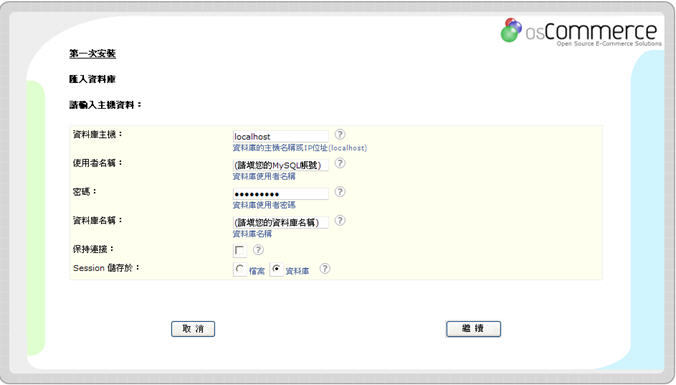
Step-9
輸入完成,請按繼續,接著會顯示匯入資料庫的畫面,請按繼續。
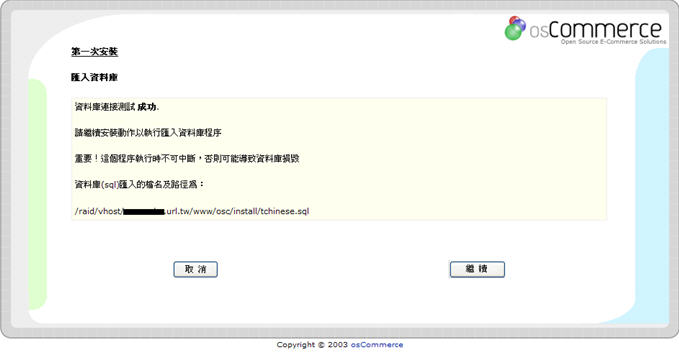
Step-10
接著會顯示資料庫匯入 成功的畫面,請按繼續。
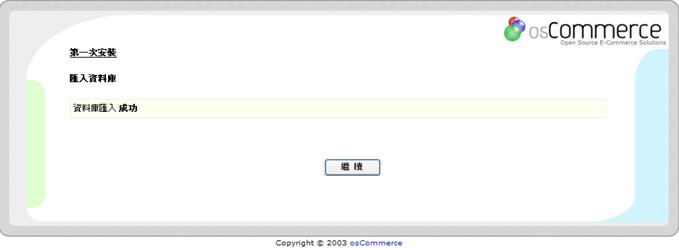
Step-11
請輸入網頁主機資料(無須變更),請按繼續。
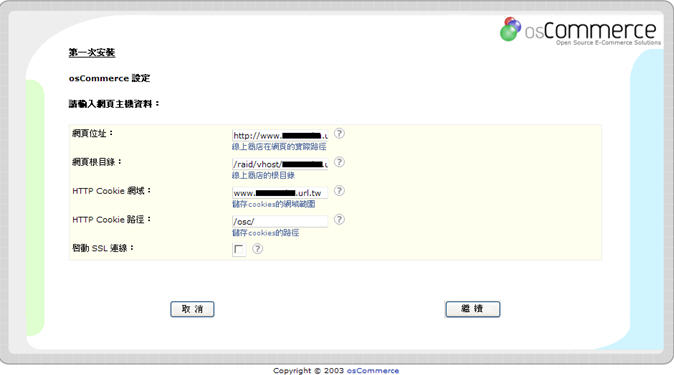
Step-12
請輸入資料庫主機主機資料(無須變更),請按繼續。
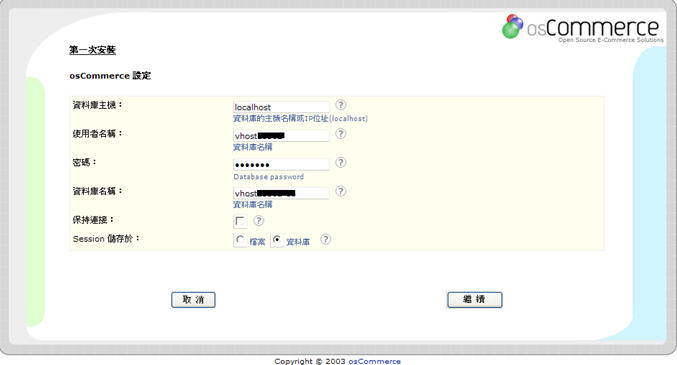
Step-13
安裝成功,請按後台管理工具。
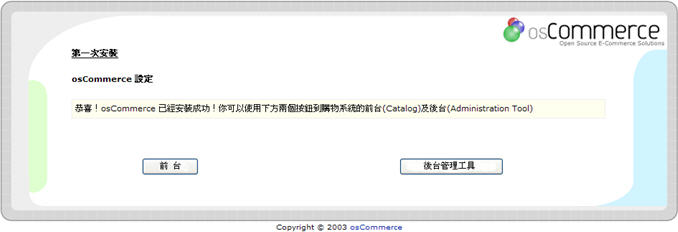
Step-14
範例以 admin@localhost /admin 登入,並修改管理者帳號密碼。
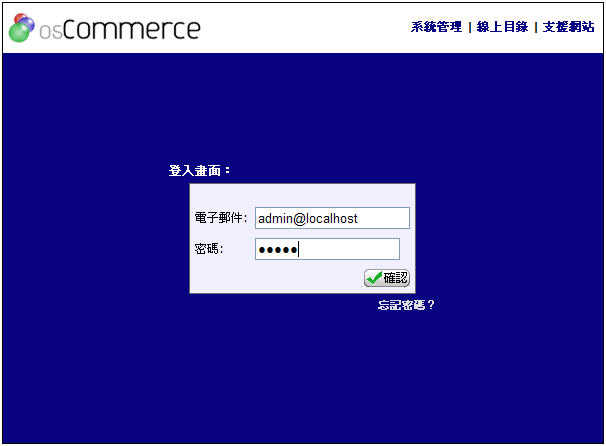
Step-15
登入後,點選編輯,再輸入一次密碼後按確認,修改管理者帳號密碼,再按存檔即可。

Step-16
最後,請您用 FTP 軟體將網頁空間上的install目錄刪除,並將includes/configure.php檔案權限變更為444。
Step-17
安裝完成,你可以使用OsCommerce囉!
>> 查看其它自由軟體安裝操作,請按此前往
